Come utilizzare lo stato di WhatsApp 10 cose che devi sapere
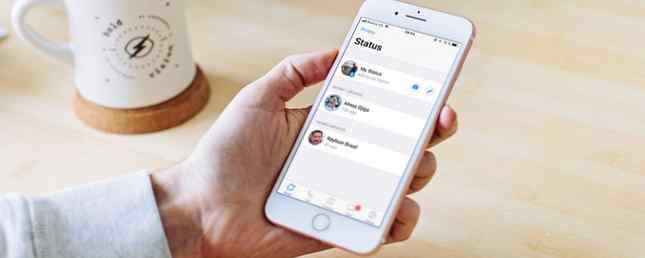
Quando WhatsApp è stato rilasciato per la prima volta nel 2009, Status era una delle funzionalità più interessanti. Invece di dire solo Disponibile o Occupato, gli utenti possono inserire qualsiasi testo nel campo visualizzato accanto al loro nome. Lo stato di WhatsApp è diventato rapidamente il modo preferito per far sapere alle persone cosa stava succedendo nella tua vita.
Nel 2017, WhatsApp ha rinnovato la funzione Status. Ora è simile a Snapchat e Instagram Stories, mentre la vecchia funzione viene semplicemente chiamata “Di”. Mentre lo stato di WhatsApp può sembrare inizialmente un clone di Snapchat, c'è una variante di WhatsApp che lo rende utile per il suo pubblico. Ecco tutto ciò che devi sapere sullo stato di WhatsApp.
Che cos'è lo stato di WhatsApp?
Lo stato di WhatsApp è un aggiornamento di stato che scompare dopo 24 ore dal suo caricamento. Puoi condividere foto, video, testo, link e GIF. Se sai come usare Instagram Stories, ti sentirai come a casa.
Per impostazione predefinita, lo stato di WhatsApp viene attivato solo tra due utenti che hanno i rispettivi dettagli di contatto salvati nelle rispettive rubriche. Se non hai il numero di qualcuno salvato nei tuoi contatti, non possono vedere il tuo messaggio di stato.
1. Come visualizzare lo stato di WhatsApp
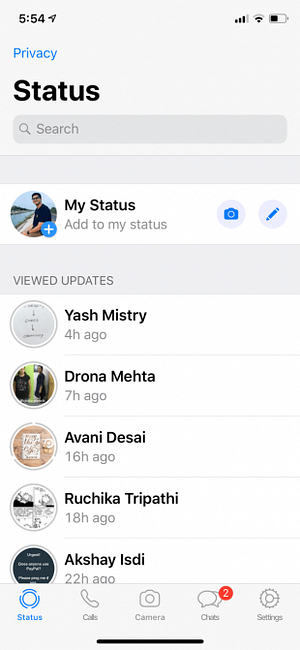
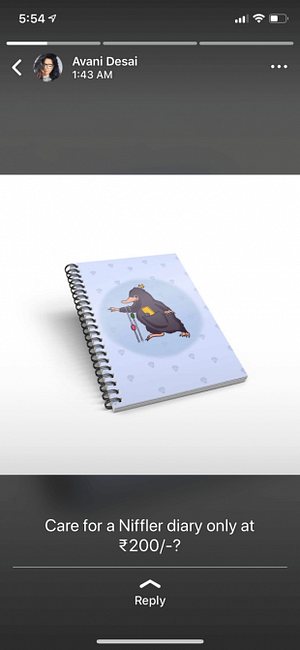
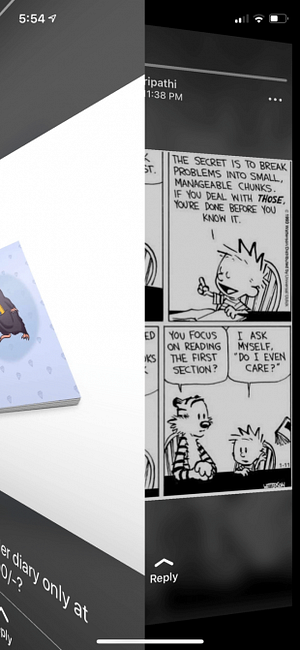
Su Android, tocca la scheda Stato in alto per aprire lo stato di WhatsApp. Su iPhone, troverai la scheda Stato nella parte inferiore dell'app.
Qui vedrai automaticamente un elenco degli aggiornamenti di stato disponibili dai tuoi contatti sotto Aggiornamenti recenti intestazione. Toccare il nome di un contatto per riprodurre il proprio aggiornamento.
La foto o il video verranno riprodotti automaticamente. Se è una foto, rimarrà sullo schermo per un paio di secondi e quindi l'app presenterà lo stato successivo dallo stesso contatto. Dopo aver visto tutti gli aggiornamenti dal contatto, tornerai alla schermata Stato.
Se ritieni che una foto scompaia troppo velocemente, puoi tornare alla schermata Stato e visualizzare di nuovo l'aggiornamento. Oppure puoi toccare e tenere premuto sullo schermo per mettere in pausa lo stato. Questo farà anche sparire il nome dell'utente.
Toccare sul lato destro dello schermo per passare allo stato successivo. Se si desidera passare allo stato del contatto successivo, scorrere verso sinistra sullo schermo.
2. Come rispondere allo stato di WhatsApp
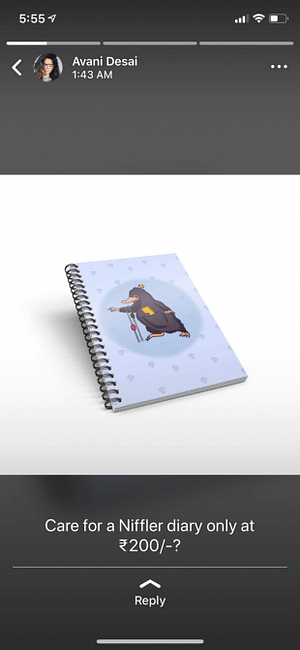
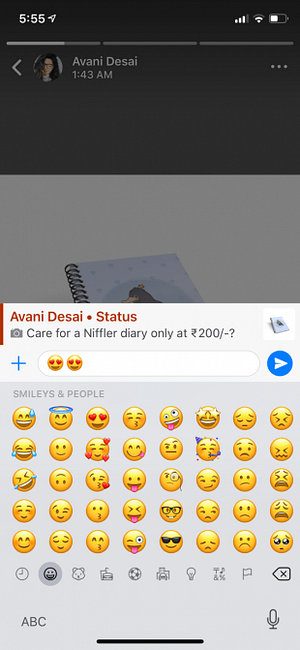

Quando ti imbatti in uno stato di WhatsApp che ti incuriosisce, scorri verso l'alto per rispondere. È possibile inviare un messaggio di testo come risposta o utilizzare l'icona della fotocamera per rispondere con un'immagine o un video.
3. Come pubblicare foto e video
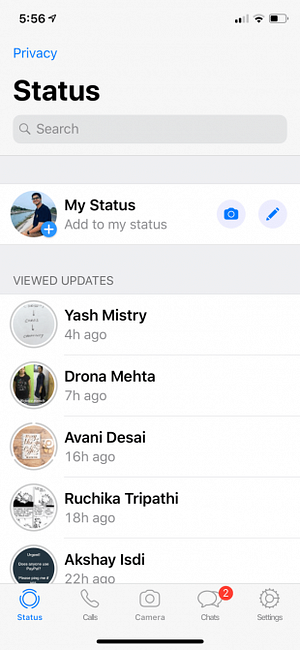

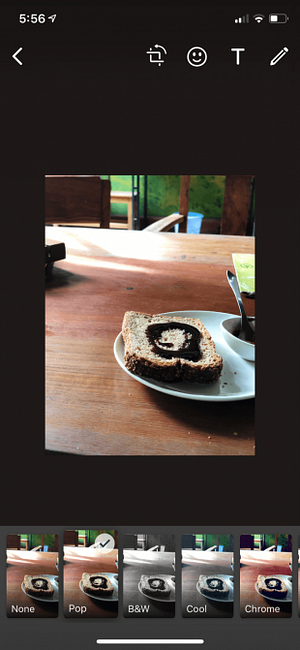
Apri la sezione Stato e tocca il Aggiungi al mio stato pulsante dall'alto. Questo aprirà la vista della telecamera. Se si desidera scattare una foto, toccare il pulsante dell'otturatore. Per catturare un video, toccare e tenere premuto il pulsante dell'otturatore. Tocca due volte al centro per passare da una fotocamera all'altra.
Per caricare una foto o un video dalla tua galleria, tocca il Galleria pulsante in basso a destra. Toccare il Inviare pulsante per aggiungerlo al tuo stato.
Puoi pubblicare video di massimo 30 secondi su WhatsApp Status. Se selezioni un video più lungo, ti verrà chiesto di tagliarlo prima di postare. Se vuoi pubblicare un video che dura più di 30 secondi, puoi farlo in più blocchi. Selezionare i primi 30 secondi nel primo Stato, i secondi 30 secondi nel successivo e così via.
4. Come annotare lo stato di WhatsApp
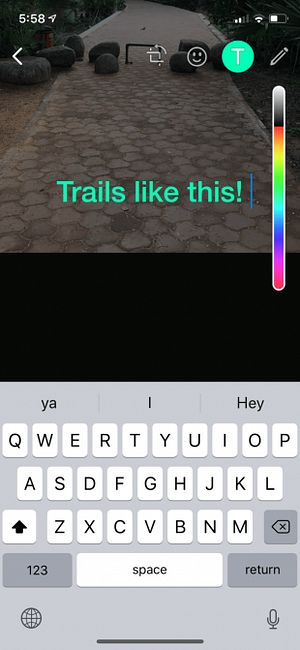
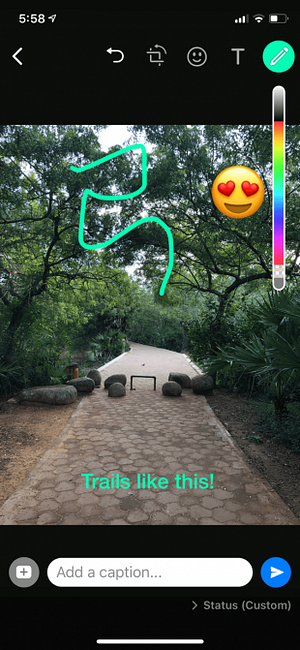
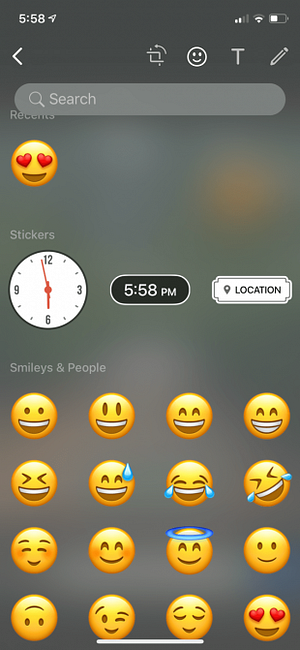
Ora è il momento di aggiungere un po 'di divertimento al tuo stato di WhatsApp. Il modo migliore per farlo è con gli emoji! Dopo aver selezionato la foto, ma prima di premere il pulsante di invio, vedrai una selezione di opzioni di modifica.
Toccare il Matita icona per scarabocchiare sull'immagine in qualsiasi colore. Il emoji l'icona ti consente di aggiungere un'emoji sullo stato. Il Testo l'opzione ti consente di inserire testo fluttuante sulla foto o sul video.
Il modo migliore per aggiungere testo a uno stato è utilizzare la funzionalità didascalia. Toccare il Aggiungere una didascalia casella di testo per inserire il testo. Quando sei soddisfatto del tuo stato, tocca il Inviare pulsante.
5. Come pubblicare testo e collegamenti
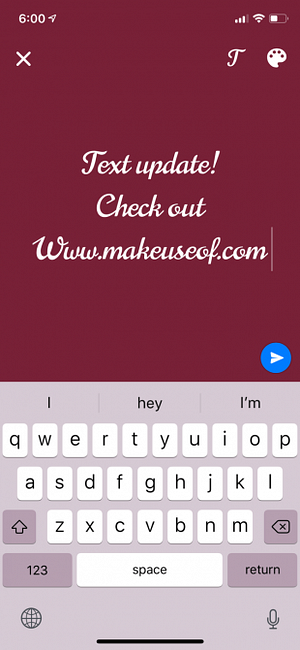
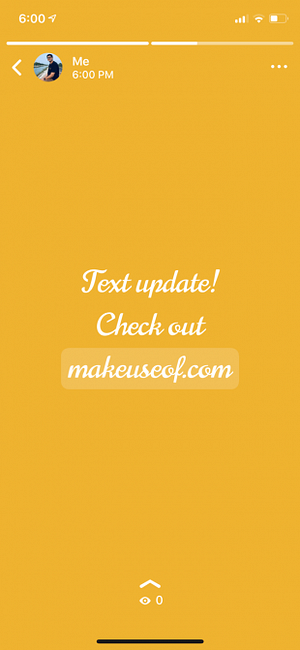
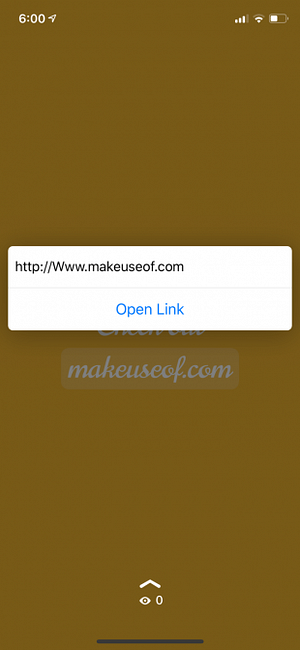
Quando ti trovi nella sezione Stato, vedrai due icone; un'icona della fotocamera e un'icona a forma di matita. Toccare l'icona della matita per condividere un aggiornamento di testo. Puoi iniziare direttamente a digitare un aggiornamento di stato o incollare nel testo selezionato.
Toccare il T icona in alto per cambiare il carattere. Toccare l'icona della tavolozza per cambiare il colore di sfondo. Puoi anche incollare un link qui e verrà visualizzato come target intercettabile.
6. Come nascondere lo stato di WhatsApp da alcune persone
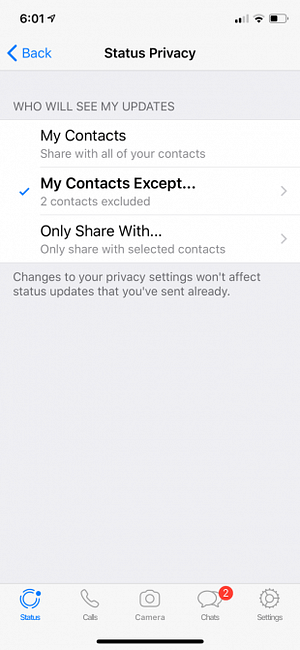
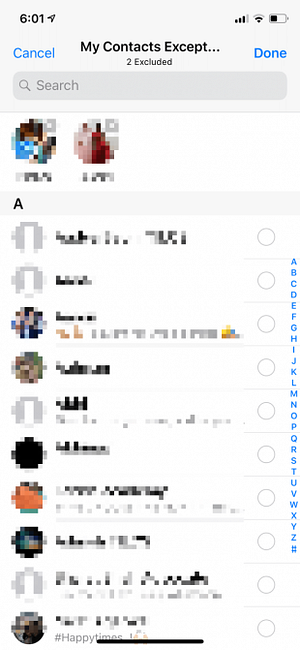
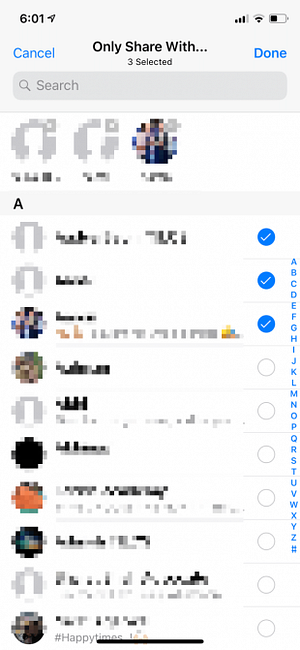
Tutti, dalla tua famiglia, dagli amici, ai colleghi di lavoro, sono su WhatsApp. E potresti non voler mostrare il tuo stato di WhatsApp a tutti quelli che sono nella tua rubrica.
Grazie all'opzione Privacy, puoi nascondere il tuo stato da determinati contatti o solo condividere gli aggiornamenti con determinati contatti. Su Android, tocca il pulsante del menu e seleziona Privacy dello stato. Su iPhone, tocca il vita privata pulsante in alto a destra nella schermata di stato.
Se si desidera escludere un paio di contatti dalla visualizzazione del proprio stato, toccare I miei contatti eccetto opzione e selezionare i contatti. Per condividere il tuo stato solo con un paio di amici, tocca il Condividi solo con ... opzione e aggiungere i contatti selezionati.
7. Come disattivare lo stato di WhatsApp
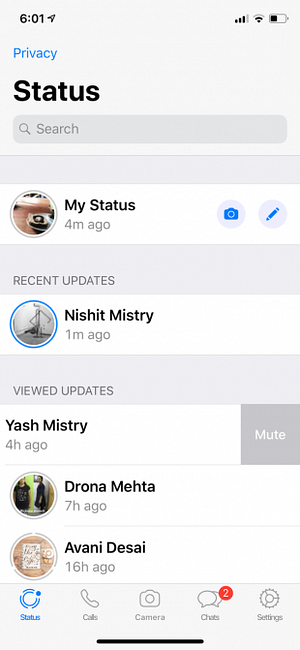
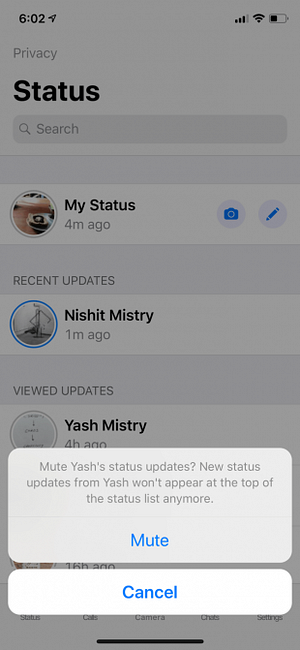
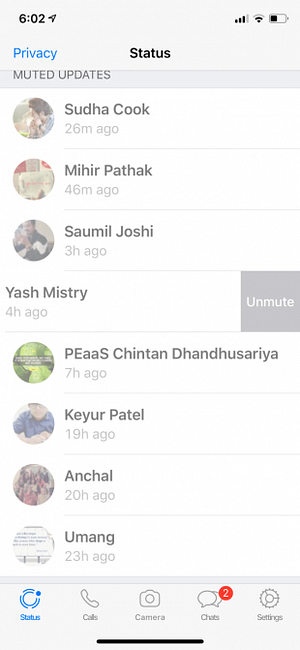
Probabilmente non vuoi vedere cosa stia pubblicando il tuo idraulico su WhatsApp Status. La funzione di disattivazione audio ti consente di nascondere l'aggiornamento dello stato di un contatto dal feed.
Su Android, tocca e tieni premuto sul nome del contatto dalla sezione Stato e seleziona muto. Su iPhone, scorri verso destra sul nome del contatto e tocca muto. Seguire di nuovo la stessa procedura per riattivare l'audio.
8. Come pubblicare più foto contemporaneamente

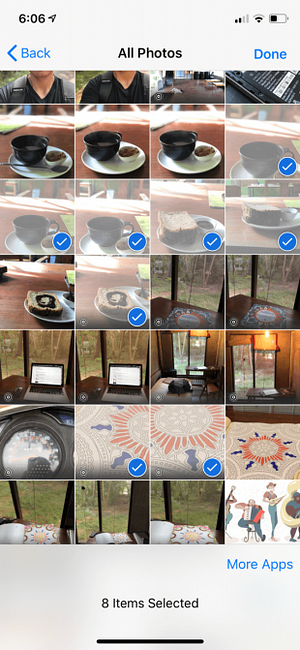

Puoi pubblicare più WhatsApp Status allo stesso tempo. Dopo aver selezionato una foto o un video, toccare il + pulsante dall'angolo in basso a sinistra e selezionare altre foto o video. Puoi pubblicare fino a 30 aggiornamenti contemporaneamente.
9. Come eliminare lo stato di WhatsApp

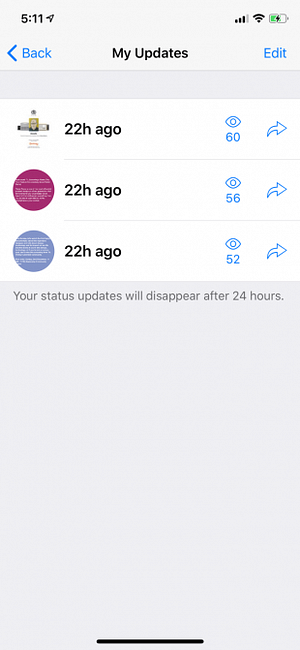
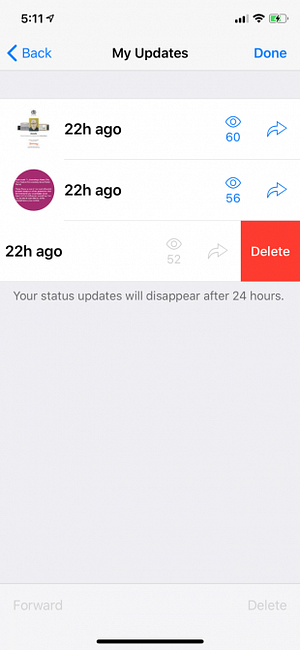
Se non ti piace quello che hai postato, puoi anche eliminarlo. Su Android, vai a Il mio stato sezione e tocca e tieni premuto uno stato. Quindi, toccare il Spazzatura pulsante e selezionare Elimina.
Su iPhone, tocca Il mio stato e quindi scorrere verso sinistra su uno stato per rivelare il Elimina pulsante.
10. Come prendere uno screenshot senza essere catturato
Questo è uno dei modi in cui lo stato di WhatsApp differisce da Snapchat Stories. Puoi fare uno screenshot di qualsiasi stato di WhatsApp senza avvisare l'utente. Quindi non preoccuparti di essere catturato per aver catturato degli screenshot. E se non hai mai fatto uno screenshot su nulla, ecco come fare screenshot su Android 5 modi per fare screenshot su Android 5 modi per fare screenshot su Android Ti chiedi come fare screenshot su Android? Vi mostriamo diversi metodi per catturare ciò che è sul vostro schermo. Leggi di più .
Divertiti usando WhatsApp (sicuro)
Ora che sai cos'è lo stato di WhatsApp e come funziona, puoi usarlo per condividere i momenti salienti della tua giornata con i tuoi amici e familiari.
Ti consigliamo di andare prima alla sezione sulla privacy e consentire l'accesso solo ai tuoi amici intimi e alla tua famiglia. In questo modo, sarai più sicuro di condividere parti della giornata su WhatsApp Status. Se ti capita spesso di inviare le stesse foto a più gruppi, questo è un caso d'uso perfetto per lo stato di WhatsApp.
WhatsApp Status è solo una delle nuove funzionalità di WhatsApp che ti consente di condividere facilmente la tua vita con amici e familiari. Tuttavia, è molto importante assicurarsi che i dati di WhatsApp siano completamente protetti per primi. Iniziare seguendo la nostra guida alla sicurezza di WhatsApp 8 Suggerimenti per rendere WhatsApp più sicura e privata 8 consigli per rendere WhatsApp più sicura e privata WhatsApp è tra gli instant messenger in più rapida crescita disponibili e quasi come un social network. Ma se lo stai usando, ecco alcuni passi da fare per proteggere la tua sicurezza e privacy. Leggi di più .
Scopri di più su: WhatsApp.


